Untuk mengubah ukuran font saat membaca email, gunakan fungsi zoom browser Anda atau gunakan Pembaca Imersif. Anda dapat menyesuaikan email dan mengubah ukuran font saat menulis pesan di Outlook.com.
Mengubah ukuran font saat membaca email
Ketika membaca email, Anda dapat menggunakan fungsi zoom browser untuk memperbesar atau memperkecil teks di layar.
Catatan: Beberapa bahasa mendukung Pembaca Imersif untuk mempermudah pembacaan email. Fitur ini termasuk pembacaan email dan penyempurnaan keterbacaan teks. Pelajari selengkapnya tentang menggunakan Pembaca Imersif.
Internet Explorer
-
Pilih Alat > Zoom.
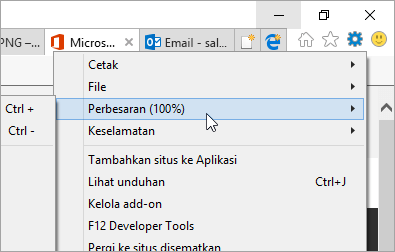
Microsoft Edge
-
Pilih Pengaturan dan lainnya > Zoom.
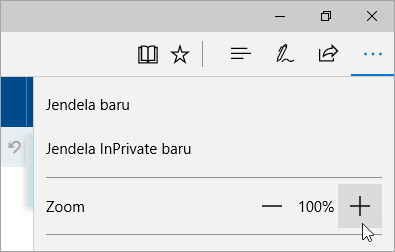
Mengubah ukuran font saat menulis email
Ketika menulis pesan, Anda dapat mengubah ukuran font dan formatnya.
-
Buat pesan baru atau balas pesan.
-
Di bagian bawah panel buat, pilih Ukuran font

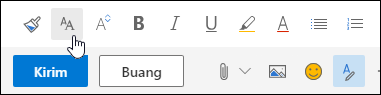
-
Pilih ukuran font yang ingin digunakan.
Catatan: Jika Anda tidak melihat menu opsi pemformatan di bagian bawah panel penulisan, pilih 
Mengustomisasi email Anda
Selain mengubah ukuran font, Anda juga dapat:
-
Pilih alamat email yang akan digunakan untuk mengirim email dengan menambahkan atau menghapus alamat email di Outlook.com
Masih perlu bantuan?
|
|
Untuk mendapatkan dukungan di Outlook.com, klik di sini atau pilih Bantuan di bilah menu dan masukkan kueri Anda. Jika bantuan mandiri tidak mengatasi masalah Anda, gulir ke bawah ke Masih butuh bantuan? lalu pilih Ya. Untuk menghubungi kami di Outlook.com, Anda harus masuk. Jika Anda tidak dapat masuk, klik di sini. |
|
|
|
Untuk mendapatkan bantuan lain terkait langganan dan akun Microsoft Anda, kunjungi Bantuan Akun & Penagihan. |
|
|
|
Untuk mendapatkan bantuan dan memecahkan masalah produk dan layanan Microsoft lainnya, masukkan masalah Anda di sini. |
|
|
|
Posting pertanyaan, ikuti diskusi, dan bagikan pengetahuan Anda di Komunitas Outlook.com. |
Topik terkait
Mengubah tampilan kotak surat Anda di Outlook.com dan Outlook di web baru
Masih perlu bantuan?
|
|
Untuk mendapatkan dukungan di Outlook.com, klik di sini atau pilih Bantuan di bilah menu dan masukkan kueri Anda. Jika bantuan mandiri tidak mengatasi masalah Anda, gulir ke bawah ke Masih butuh bantuan? lalu pilih Ya. Untuk menghubungi kami di Outlook.com, Anda harus masuk. Jika Anda tidak dapat masuk, klik di sini. |
|
|
|
Untuk mendapatkan bantuan lain terkait langganan dan akun Microsoft Anda, kunjungi Bantuan Akun & Penagihan. |
|
|
|
Untuk mendapatkan bantuan dan memecahkan masalah produk dan layanan Microsoft lainnya, masukkan masalah Anda di sini. |
|
|
|
Posting pertanyaan, ikuti diskusi, dan bagikan pengetahuan Anda di Komunitas Outlook.com. |











